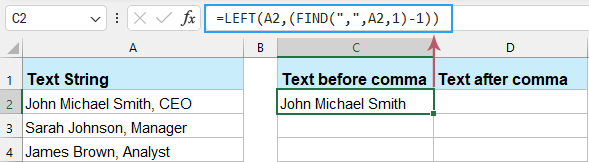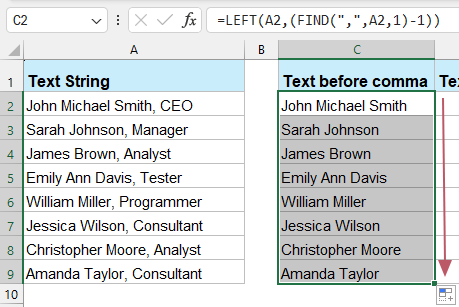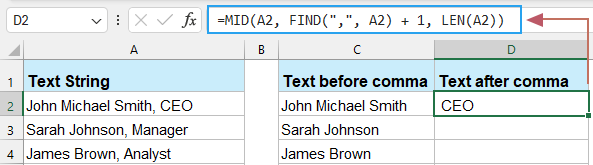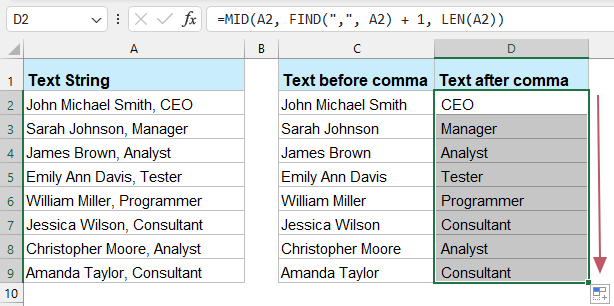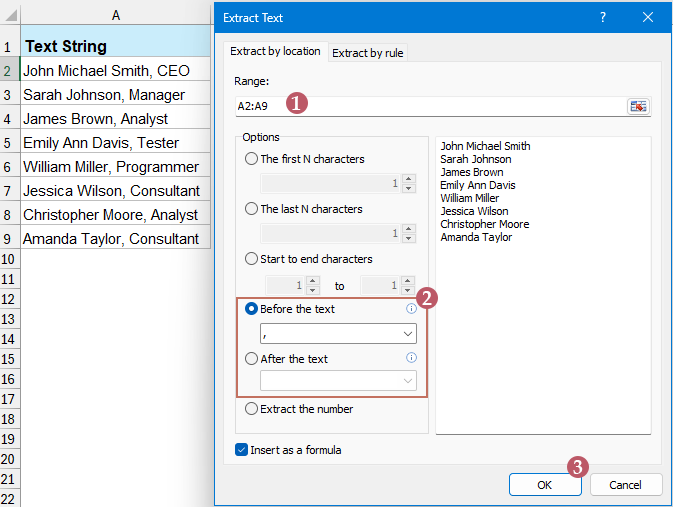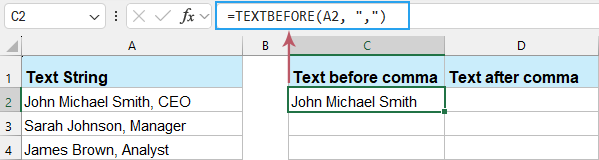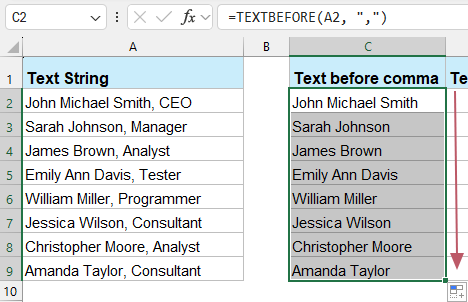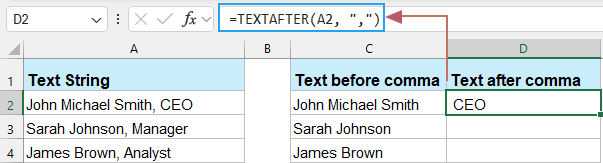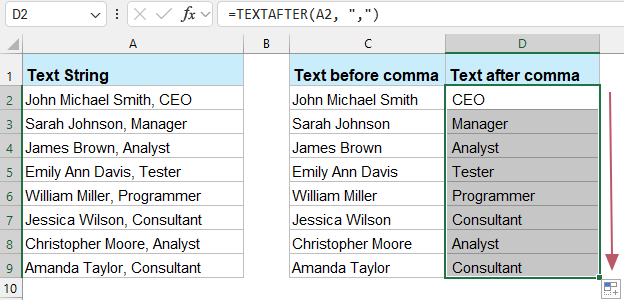Excel'de boşluk veya virgülün öncesinden/sonrasından metin çıkarma - Kolay Kılavuz
Belirli bir karakterden (örneğin boşluk veya virgül) önce veya sonra metin çıkarmak, Excel'de yaygın bir işlemdir. Veri setini analiz için hazırlıyor ya da sadece metin verilerinizin belirli öğelerini izole etmek istiyorsanız, Excel bu görevi gerçekleştirmek için çeşitli işlevler sunar. Bu makalede, Excel formüllerini kullanarak ilk boşluk, virgül veya başka bir karakterden önce veya sonraki metni nasıl çıkaracağımızı inceleyeceğiz.
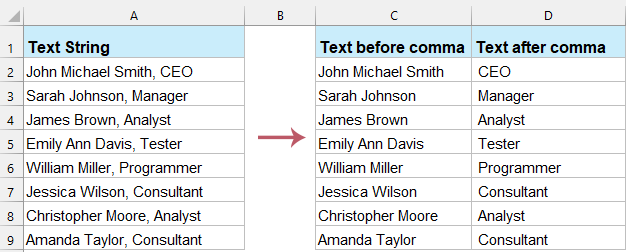
İlk boşluk/virgül/diğer karakterden önce veya sonra metin çıkartma
Formüller kullanarak belirli bir karakterden önce veya sonra metin çıkarma
Excel'de, boşluk veya virgül gibi belirli bir karakterin ilk geçtiği yerden önce veya sonraki metni çıkarmak için aşağıdaki basit formülleri kullanabilirsiniz.
İlk boşluk veya virgülden önceki metni çıkarma
- Sonucu görmek istediğiniz boş bir hücreye aşağıdaki formülü kopyalayın veya girin ve ardından "Enter" tuşuna basın. Ekran görüntüsüne bakın:
=LEFT(A2,(FIND(",",A2,1)-1))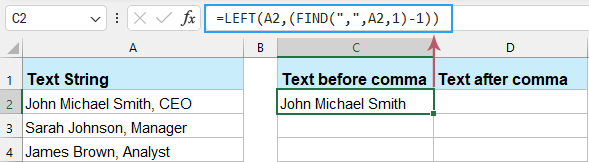 İpucu: Bu formülde, ayraç virgülünü (,) gerektiğinde başka bir ayırıcı ile değiştirebilirsiniz.
İpucu: Bu formülde, ayraç virgülünü (,) gerektiğinde başka bir ayırıcı ile değiştirebilirsiniz. - Ardından, formül hücresini seçin ve formülü diğer hücrelere doldurmak için dolgu tutamacını aşağı doğru sürükleyin; böylece ilk virgülden önceki tüm metinler bir defada çıkarılır. Ekran görüntüsüne bakın:
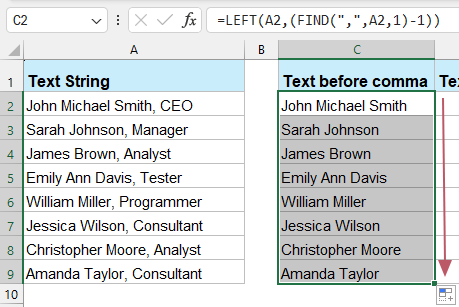
- FIND(",", A2, 1): Bu kısım, A2 hücresindeki ilk virgülün konumunu bulmak için kullanılır. FIND fonksiyonu, virgülün metinde ilk görüldüğü pozisyonu döndürür.
- FIND(",", A2, 1) - 1: Sadece virgülden önceki karakterleri çıkarmak istediğimiz için, virgülün pozisyonundan 1 çıkarırız.
- LEFT(A2, FIND(",", A2, 1) - 1): Son olarak, LEFT fonksiyonu, önceki adımdan elde edilen karakter sayısına göre A2 hücresinin sol tarafındaki karakterleri çıkarır.
İlk boşluk veya virgülden sonraki metni çıkarma
İlk boşluk veya virgülden sonraki metni çıkarmak için MID, FIND ve LEN fonksiyonlarının birleşimini kullanabilirsiniz.
- Sonucu görmek istediğiniz boş bir hücreye aşağıdaki formülü kopyalayın veya girin ve ardından "Enter" tuşuna basın.
=MID(A2, FIND(",", A2) + 1, LEN(A2))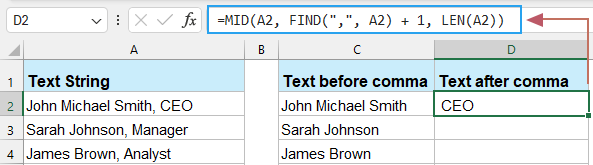 İpucu: Bu formülde, ayraç virgülünü (,) gerektiğinde başka bir ayırıcı ile değiştirebilirsiniz.
İpucu: Bu formülde, ayraç virgülünü (,) gerektiğinde başka bir ayırıcı ile değiştirebilirsiniz. - Ardından, formül hücresini seçin ve formülü diğer hücrelere doldurmak için dolgu tutamacını aşağı doğru sürükleyin; böylece ilk virgülden sonraki tüm metinler bir defada çıkarılır. Ekran görüntüsüne bakın:
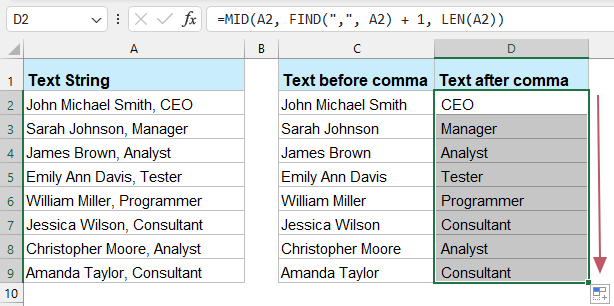
- FIND(",", A2): Bu kısım, A2 hücresindeki ilk virgülün konumunu bulmak için kullanılır. FIND fonksiyonu, virgülün metinde ilk görüldüğü pozisyonu döndürür.
- FIND(",", A2) + 1: Virgülden sonraki karakterleri çıkarmak istediğimiz için, virgülün pozisyonuna 1 ekleriz.
- LEN(A2): Bu kısım, A2 hücresindeki metnin toplam uzunluğunu almak için kullanılır.
- MID(A2, FIND(",", A2) + 1, LEN(A2)): Son olarak, MID fonksiyonu, yukarıda elde edilen pozisyondan başlayarak metnin toplam uzunluğuna kadar A2 hücresinden tüm karakterleri çıkarır.
Kutools for Excel kullanarak belirli bir karakterden önce veya sonra metin çıkarma
Excel'deki karmaşık formüllerden ve sonsuz manuel ayarlardan bıktınız mı? Kutools for Excel ile artık bu zahmetten kurtulun ve verimliliğe merhaba deyin! Güçlü eklentimiz, iş akışınızı basitleştirir ve yalnızca birkaç tıklama ile herhangi bir belirli karakterden önce veya sonra metin çıkarmayı mümkün kılar.
Kutools for Excel'i indirip yükledikten sonra lütfen "Kutools" > "Metin" > "Metin Çıkart" seçeneklerine tıklayarak "Metin Çıkart" iletişim kutusunu açın.
İletişim kutusunda, "Konuma Göre Çıkart" sekmesi altında:
- Metin çıkarmak istediğiniz veri aralığını seçin;
- "Seçenekler" listesi kutusunda, "Metinden Önce" veya "Metinden Sonra" seçeneğini işaretleyin ve metin çıkarmak istediğiniz ayracı yazın;
- Ardından, "Tamam" düğmesine tıklayın.
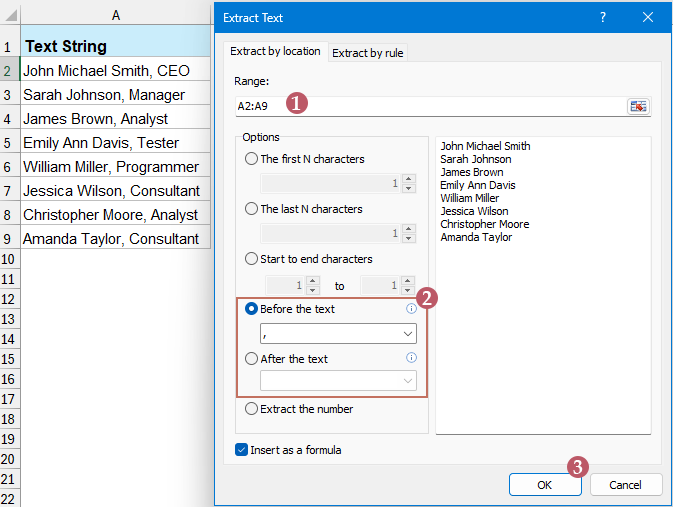
Başka bir uyarı kutusu açılacak ve size sonuçları nereye yerleştireceğinizi seçmenizi hatırlatacaktır; ardından "Tamam"'a tıklayın, ilk virgülden önce veya sonraki tüm metinler çıkarılacaktır, ekran görüntüsüne bakın: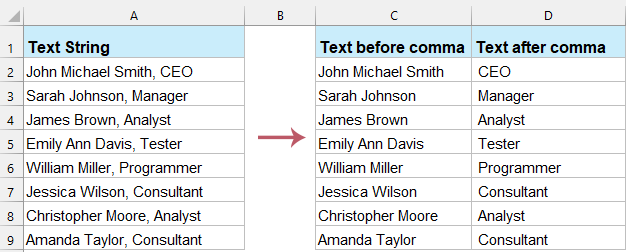
Excel 365'te formüller kullanarak belirli bir karakterden önce veya sonra metin çıkarma
Excel 365'te TEXTBEFORE ve TEXTAFTER gibi yeni işlevlerin tanıtılmış olması, bu süreci daha da basitleştirmiştir. Bu bölüm, size bu işlevleri kullanarak belirli bir karakterden önce veya sonraki metni verimli bir şekilde çıkarmak için adımları anlatacaktır.
TEXTBEFORE işleviyle ilk boşluk veya virgülden önceki metni çıkarma
TEXTBEFORE işlevi, belirli bir sınırlayıcıdan önce gelen metni çıkarır. TEXTBEFORE işlevinin sözdizimi şu şekildedir:
TEXTBEFORE(text, delimiter, [instance_num])- text: Karakter çıkarmak istediğiniz metin dizesi (örneğin, A2).
- delimiter: Metni çıkarmak istediğiniz karakter veya dize (örneğin, ",").
- instance_num: İsteğe bağlı. Sınırlayıcının birden fazla kez görünmesi durumunda hangi tekrarın kullanılacağını belirtir. Varsayılan değer 1'dir.
- İlk virgülden önceki metni çıkarmak için TEXTBEFORE işlevini uygulayın:
=TEXTBEFORE(A2, ",")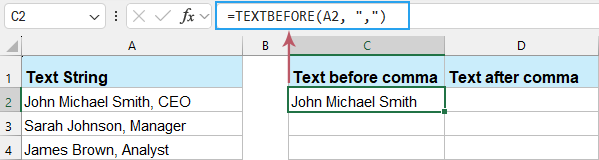
- Ardından, formül hücresini seçin ve formülü diğer hücrelere doldurmak için dolgu tutamacını aşağı doğru sürükleyin.
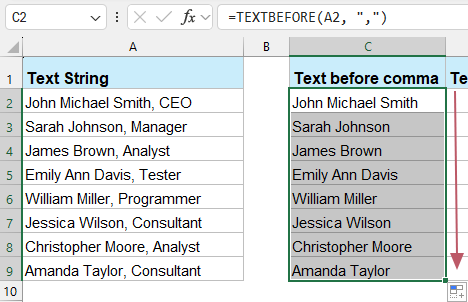
TEXTAFTER işleviyle ilk boşluk veya virgülden sonraki metni çıkarma
TEXTAFTER işlevi, belirli bir sınırlayıcıdan sonra gelen metni çıkarır. TEXTAFTER işlevinin sözdizimi şu şekildedir:
TEXTAFTER(text, delimiter, [instance_num])- text: Karakter çıkarmak istediğiniz metin dizesi (örneğin, A2).
- delimiter: Metni çıkarmak istediğiniz karakter veya dize (örneğin, ",").
- instance_num: İsteğe bağlı. Sınırlayıcının birden fazla kez görünmesi durumunda hangi tekrarın kullanılacağını belirtir. Varsayılan değer 1'dir.
- İlk virgülden sonraki metni çıkarmak için TEXTAFTER işlevini uygulayın:
=TEXTAFTER(A2, ",")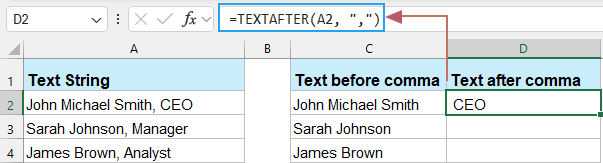
- Ardından, formül hücresini seçin ve formülü diğer hücrelere doldurmak için dolgu tutamacını aşağı doğru sürükleyin.
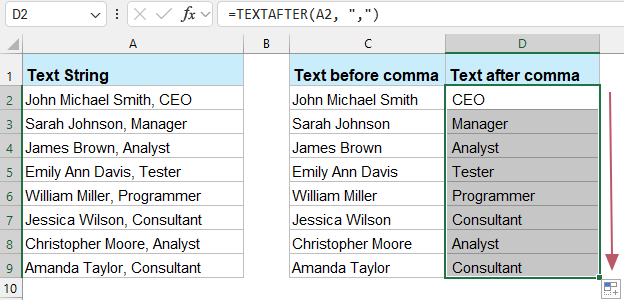
Özet
Belirli bir karakterden (örneğin boşluk veya virgül) önce veya sonra metin çıkarmak, Excel'de veri işleme sırasında yaygın bir iştir. Bu makalede, tüm Excel sürümlerinde formüller kullanma, Kutools for Excel eklentisini kullanma ve Excel 365'te TEXTBEFORE ve TEXTAFTER işlevlerini kullanma dahil olmak üzere metin çıkarma yöntemlerini inceledik.
● Formüller Kullanarak Metin Çıkarma
Tüm Excel sürümlerinde, belirli bir karakterden önce veya sonra metin çıkarmak için LEFT, FIND, MID ve LEN gibi işlevleri kullanabilirsiniz. Bu formüller etkilidir ancak bazen karmaşık olabilir ve çoklu adımlar ve kesin sözdizimi gerektirebilir.
● Kutools for Excel Kullanarak Metin Çıkarma
Kutools for Excel, 300'den fazla gelişmiş özellik sunan güçlü bir eklentidir ve karmaşık görevlerin yönetimini basitleştirir. Kutools'un metin çıkarma özelliği ile, yalnızca birkaç tıklama ile belirli bir karakterden önce veya sonra metin çıkarabilir ve iş verimliliğini önemli ölçüde artırabilirsiniz.
● TEXTBEFORE ve TEXTAFTER İşlevleri Kullanarak Metin Çıkarma
Excel 365'te, yeni TEXTBEFORE ve TEXTAFTER işlevleri bu süreci daha basit hale getiriyor. Bu işlevler, belirli bir karakterden önce veya sonraki metni çıkarmak için özel olarak tasarlanmıştır ve anlaşılması kolay sözdizimi ile karmaşık formüllere olan ihtiyacı büyük ölçüde azaltır.
Hangi yöntemi kullanırsanız kullanın, size en uygun aracı belirli ihtiyaçlarınıza göre seçebilirsiniz. Eğer daha fazla Excel ipucu ve hilesini keşfetmeye ilgi duyuyorsanız, web sitemiz binlerce öğretici sunmaktadır. Lütfen buraya tıklayın ve erişin. Okuduğunuz için teşekkür ederiz ve gelecekte size daha fazla faydalı bilgi sağlamayı dört gözle bekliyoruz!
Boşluk / virgül veya diğer sınırlayıcılarla ayrılmış her bir metin parçasını çıkarma
Kutools for Excel ile verilerinizin gücünü açığa çıkarın! Boşluklar, virgüller veya diğer sınırlayıcılarla uğraşırken bile, Hücreleri Böl özelliği ile tek tek metin parçalarını kolayca çıkarabilir ve düzenleyebilirsiniz. Birkaç tıklama ile iş akışınızı hızlandırın ve veri analizinizi geliştirin.

Kutools for Excel - Excel'i 300'den fazla temel araçla güçlendirin. Sürekli ücretsiz AI özelliklerinden yararlanın! Hemen Edinin
En İyi Ofis Verimlilik Araçları
Kutools for Excel ile Excel becerilerinizi güçlendirin ve benzersiz bir verimlilik deneyimi yaşayın. Kutools for Excel, üretkenliği artırmak ve zamandan tasarruf etmek için300'den fazla Gelişmiş Özellik sunuyor. İhtiyacınız olan özelliği almak için buraya tıklayın...
Office Tab, Ofis uygulamalarına sekmeli arayüz kazandırır ve işinizi çok daha kolaylaştırır.
- Word, Excel, PowerPoint'te sekmeli düzenleme ve okuma işlevini etkinleştirin.
- Yeni pencereler yerine aynı pencerede yeni sekmelerde birden fazla belge açıp oluşturun.
- Verimliliğinizi %50 artırır ve her gün yüzlerce mouse tıklaması azaltır!
Tüm Kutools eklentileri. Tek kurulum
Kutools for Office paketi, Excel, Word, Outlook & PowerPoint için eklentileri ve Office Tab Pro'yu bir araya getirir; Office uygulamalarında çalışan ekipler için ideal bir çözümdür.
- Hepsi bir arada paket — Excel, Word, Outlook & PowerPoint eklentileri + Office Tab Pro
- Tek kurulum, tek lisans — dakikalar içinde kurulun (MSI hazır)
- Birlikte daha verimli — Ofis uygulamalarında hızlı üretkenlik
- 30 günlük tam özellikli deneme — kayıt yok, kredi kartı yok
- En iyi değer — tek tek eklenti almak yerine tasarruf edin